Puteți elimina Copilot direct din Setări în Windows 11
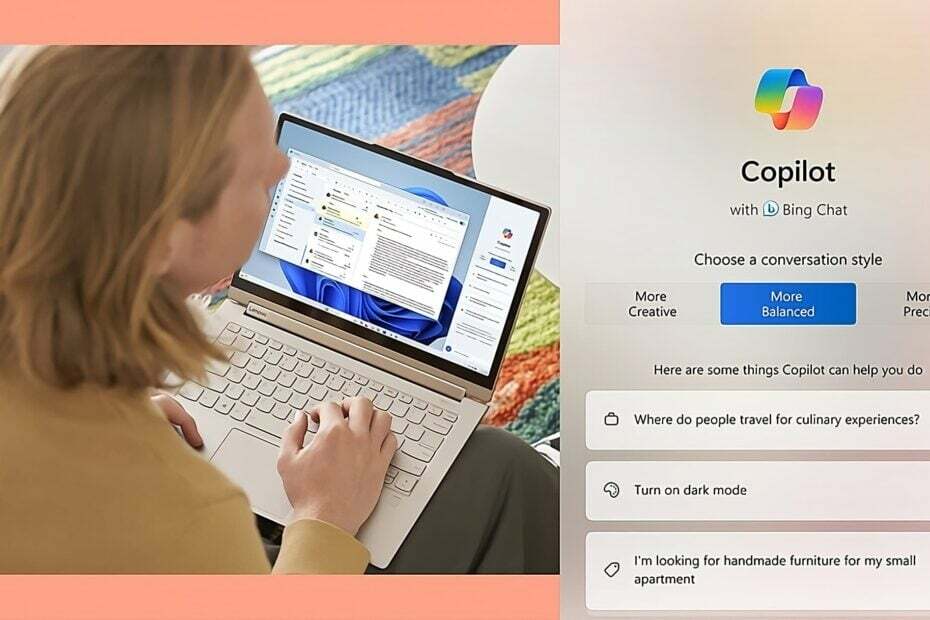
Microsoft a integrat recent Windows Copilot în Windows 11, permițându-vă să gestionați diverse sarcini ale sistemului de operare. Bing Search vine cu meniul Start în Windows, oferind informații de pe web în meniul Start atunci când căutați. Dacă nu sunt necesare atât Copilot, cât și Bing Search în meniul Start, le puteți dezactiva.
Copilot în Windows 11 este un asistent inteligent alimentat de AI care vă ajută să ajustați setările Windows 11 și să vă organizați Windows cu Snap Assist. Vă economisește timp și vă face mai eficient. Pentru a deschide și utiliza Copilot, faceți clic pe pictograma Taskbar sau apăsați pe Victorie + C combinație de taste.
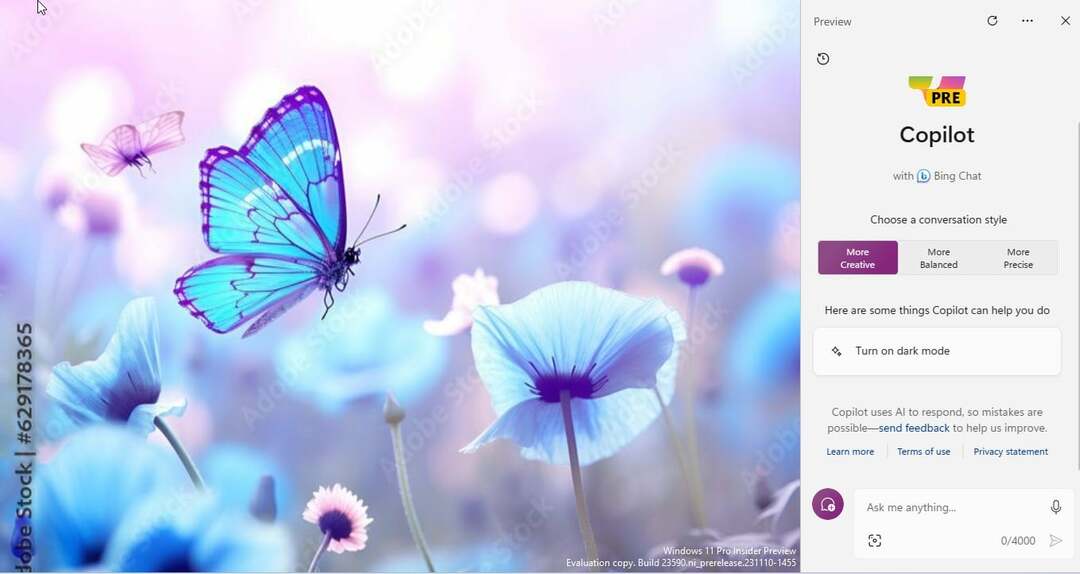
Deloc surprinzător, Microsoft a adăugat Bing Search în meniul Start din Windows 11, cum ar fi Internet Explorer și Microsoft Edge. Vă permite să căutați și să găsiți informații specifice din meniul de pornire fără a deschide un browser web.
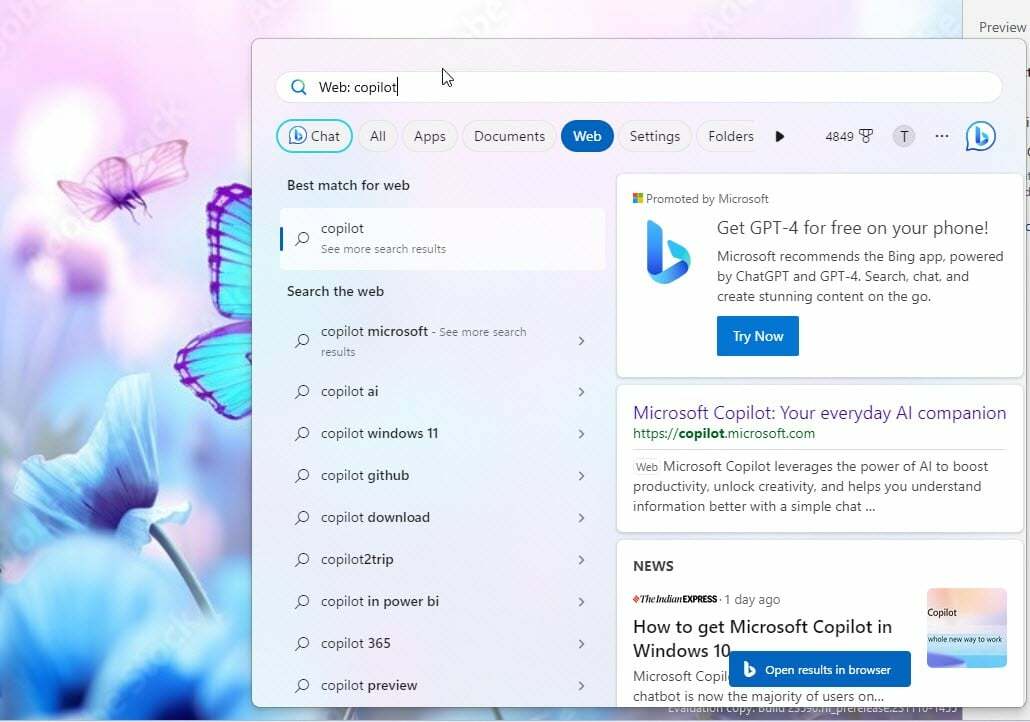
Dacă nu doriți să utilizați Copilot AI și Bing Search în meniul Start, le puteți dezactiva pe ambele. Există diferite moduri de a face asta. Setările Windows 11 vă ajută într-o anumită măsură și, de asemenea, trebuie să faceți modificări în Politica de grup.
Cum dezactivez Windows 11 Copilot și meniul Start Bing Search?
1. Eliminați Copilot din bara de activități
- Apasă pe Windows pictograma și selectați Setări.
- Alege Personalizare din panoul din stânga și faceți clic pe Bara de activități din dreapta.

- În dreapta, veți vedea Copilot Preview și îl veți putea dezactiva imediat din comutatorul dedicat.
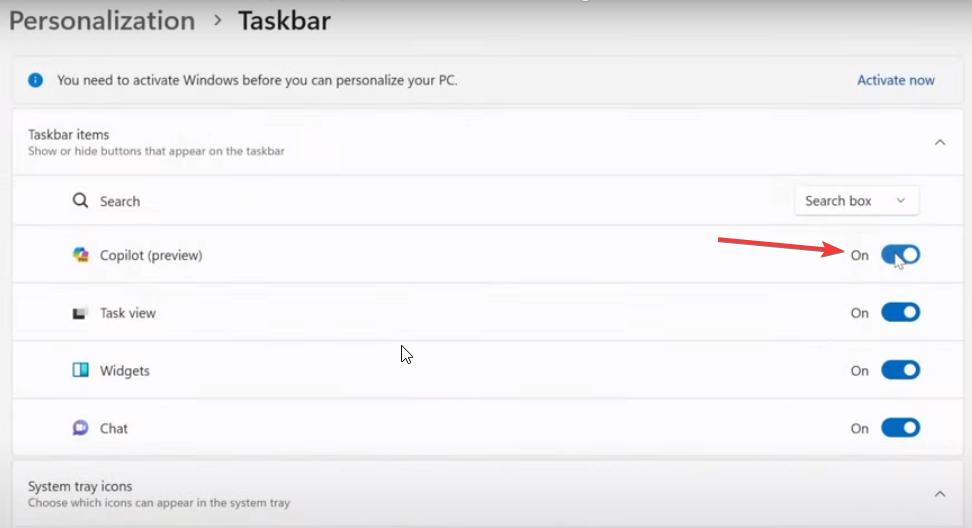
După aceasta, nu veți vedea pictograma Copilot pe bara de activități, dar puteți deschide aplicația utilizând Victorie + C scurtătură.
2. Eliminați Copilot utilizând Editorul de politici de grup
- apasă pe Windows tasta + R a începe Alerga, tip gpedit.msc, și apăsați introduce.
- Acum, accesați Șabloane administrative> Componente Windows și faceți clic pe Windows Copilot.
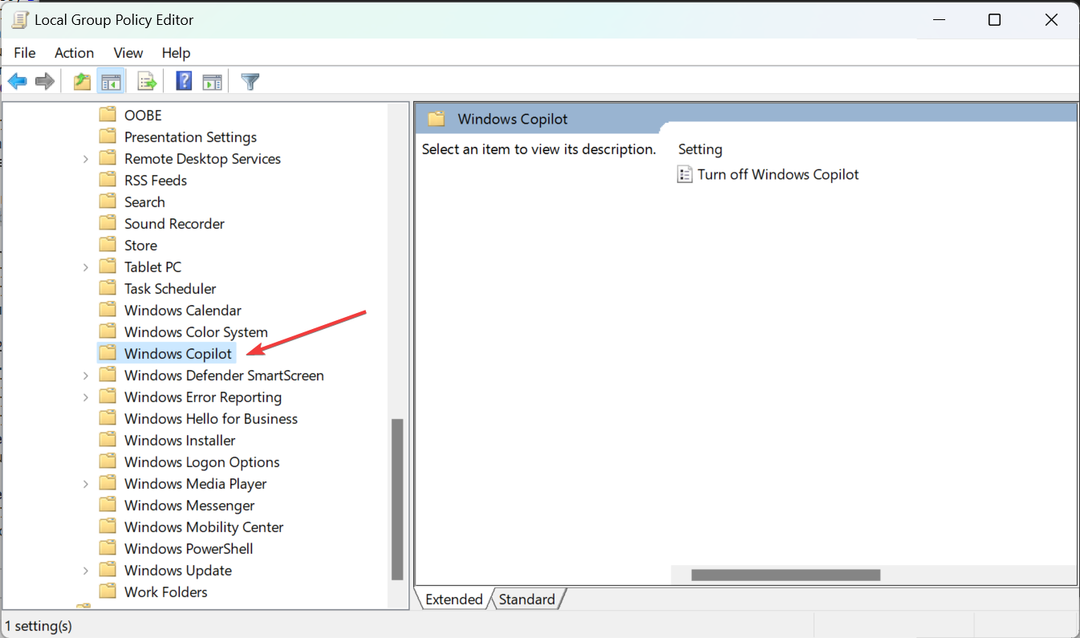
- Acum, faceți dublu clic pe Dezactivați Windows Copilot politica din panoul din dreapta, selectați Permite, apoi apasa aplica și Bine.
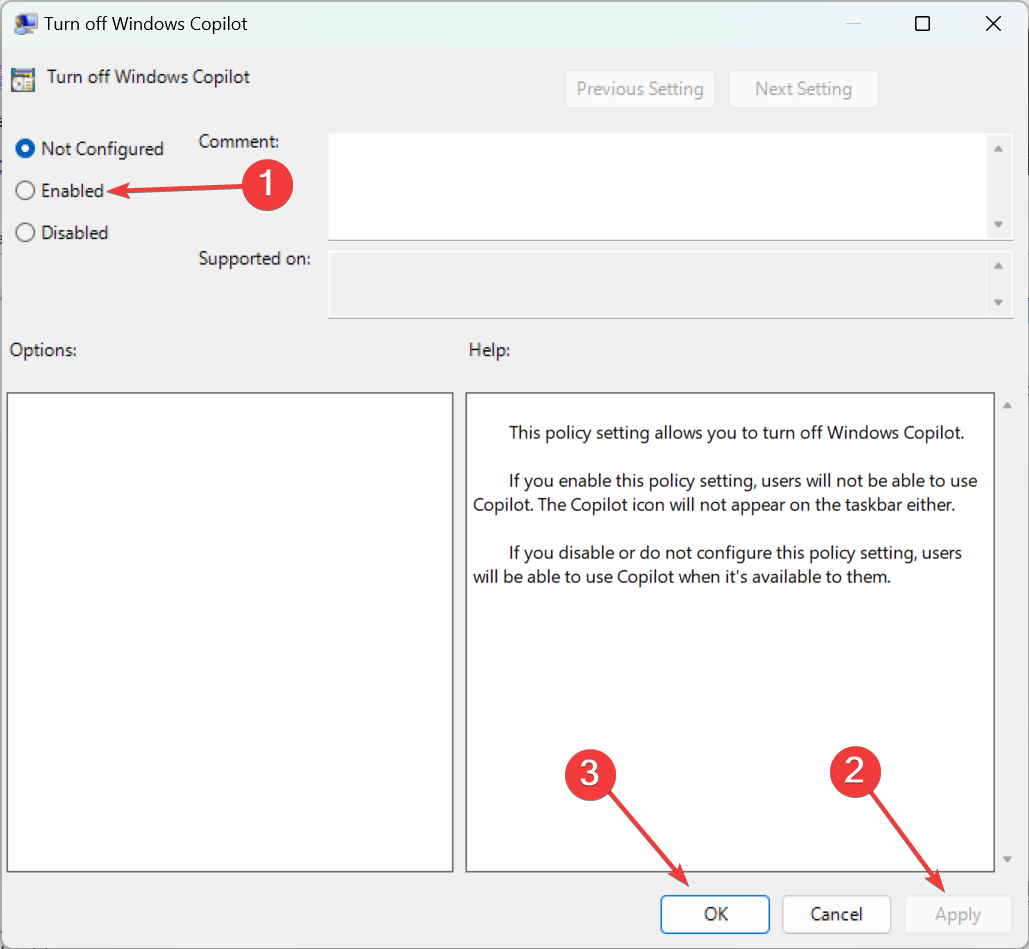
- Deconectați-vă și conectați-vă din nou pe computerul dvs. Windows pentru a vedea modificările.
Ați putea fi tentat să faceți clic pe Dezactivare, dar politica se numește Dezactivați Windows Copilot. Deci, dacă doriți să dezactivați Windows Copilot, trebuie să îl activați, nu să îl dezactivați.
Desigur, dacă vă răzgândiți, puteți urmări pașii de mai sus pentru a dezactiva politica și pentru a recupera Windows Copilot.
3. Eliminați Bing Search din meniul Start
De fapt, puteți elimina complet Bing din Windows 11, dar asta va implica schimbarea unei chei din Registry.
Din fericire, avem un ghid complet cu nu mai puțin de trei soluții eliminați Bing din meniul Start și din Windows 11.
- Viziteaza Site-ul Github
- Descărcați fișierul BloatNosy Zip
- Extrageți fișierele într-un folder și rulați BloatNosy.exe aplicația
- Debifați toate casetele de selectare și mai jos Bara de activități și meniul Start, selectați atent Dezactivați Windows Copilot și Meniu Start Bing Search

- Clic aplica, asta este.
- Pentru a le restabili în orice moment, selectați opțiunile necesare în aplicație și faceți clic Restabili.
Browserele web și antivirusurile îl pot detecta ca un virus, dar este un fals pozitiv. Utilizați instrumentul cu atenție și creați un punct de restaurare a sistemului înainte de a face orice modificări în sistem.
Pentru a rezuma, pentru a dezactiva Windows Copilot, puteți utiliza setările din bara de activități sau o puteți elimina din Editorul de politici de grup. Pentru a elimina Bing Search din meniul Start, va trebui să editați Registrul.
Folosiți Copilot și Bing Search în meniul Start pe Windows 11? Spune-ne gândurile tale în comentariile de mai jos
![Extensii video HEVC pentru Windows 11 [Ghid de instalare]](/f/ae4ff17c91e7766f7fa30bb933692a15.jpg?width=300&height=460)

